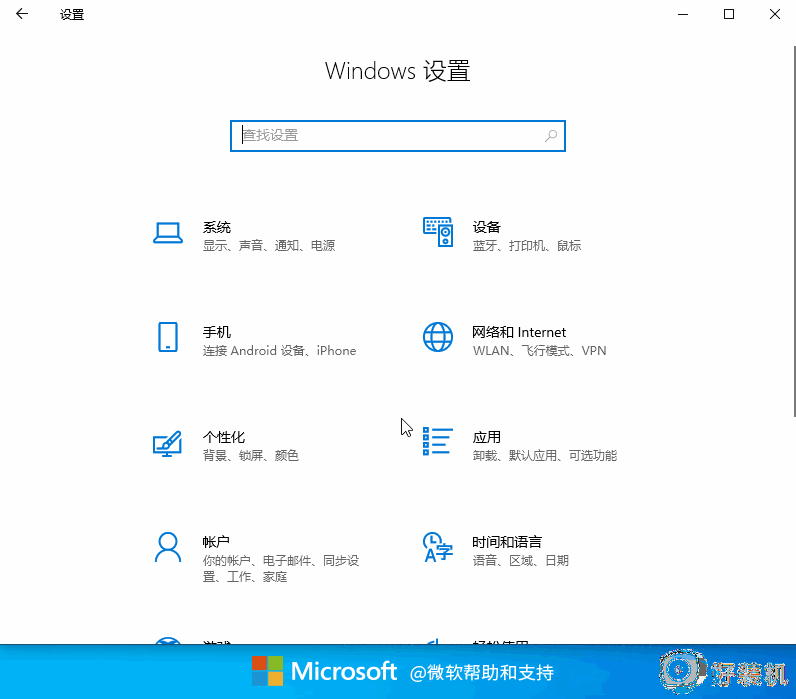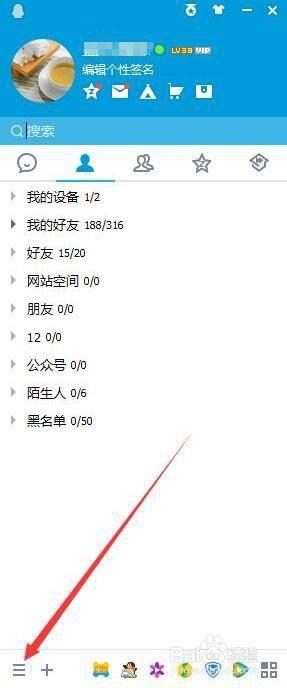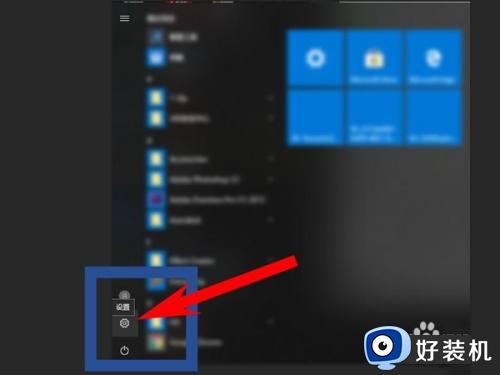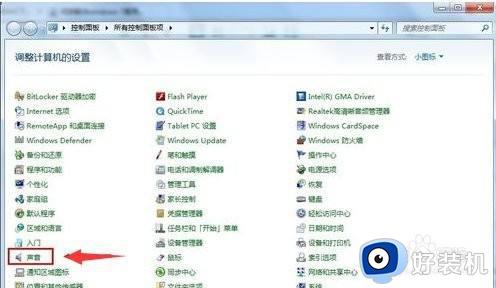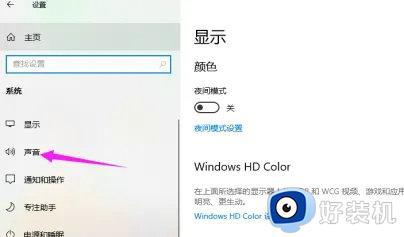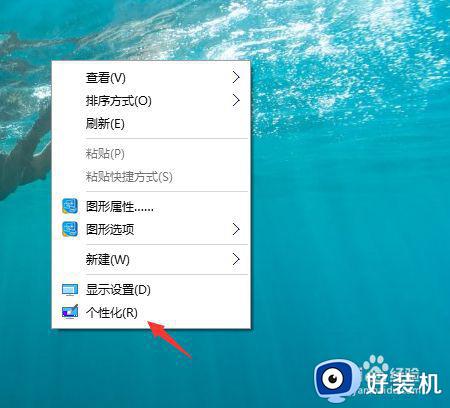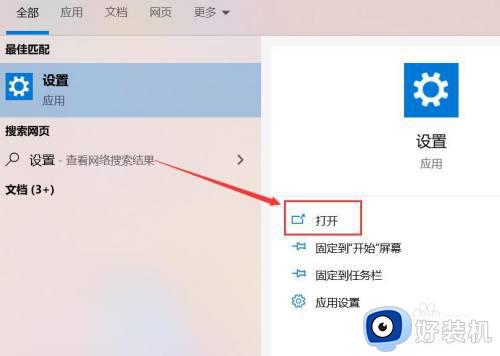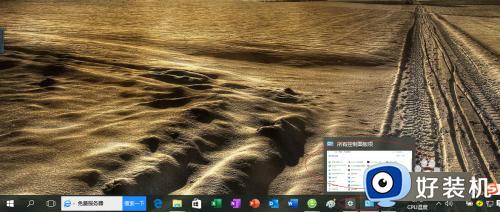win10打开相机麦克风提示权限被关什么原因 win10打开相机麦克风提示权限被关的解决方法
时间:2023-02-03 13:30:00作者:mei
由于工作需要,我们会使用到win10系统相机和麦克风功能,但是打开麦克风提示权限被关闭,无法使用,怎么办?大家只要获取权限就可以解决问题,接下去教程介绍win10打开相机麦克风提示权限被关的解决方法。
推荐:win10旗舰版系统
1、首先去点击左下角的“开始菜单”然后选择进入“设置”。
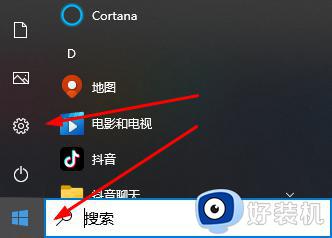
2、之后在设置中找到“隐私”。
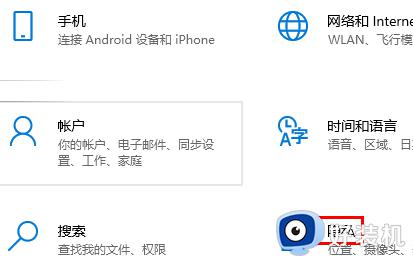
3、最后在隐私列表中找到“麦克风和摄像头”。
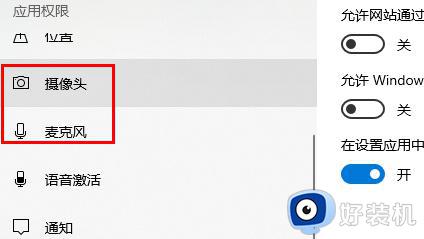
4、最后点进去就能管理权限了。
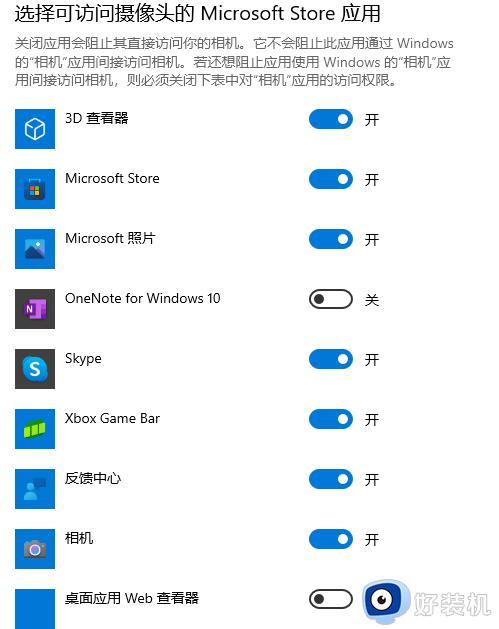
关于win10打开相机麦克风提示权限被关的解决方法分享到这里,简单四个步骤操作,很快麦克风设备就恢复正常。